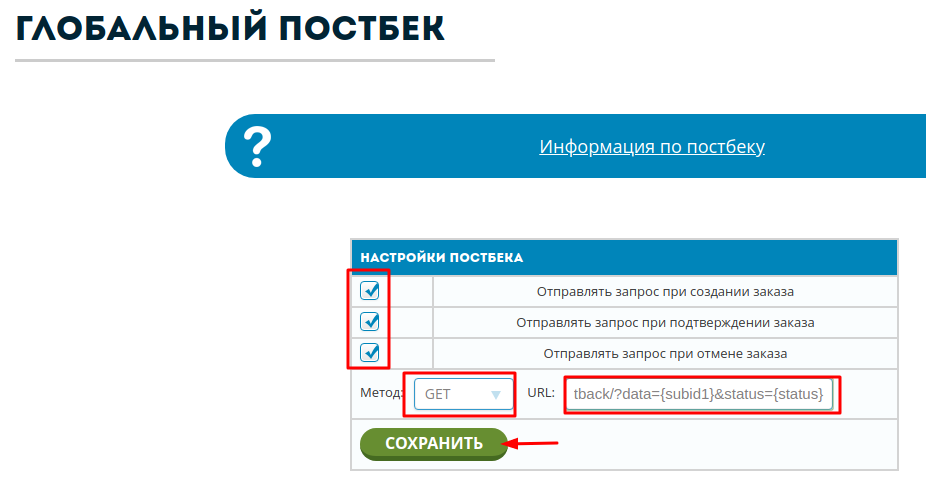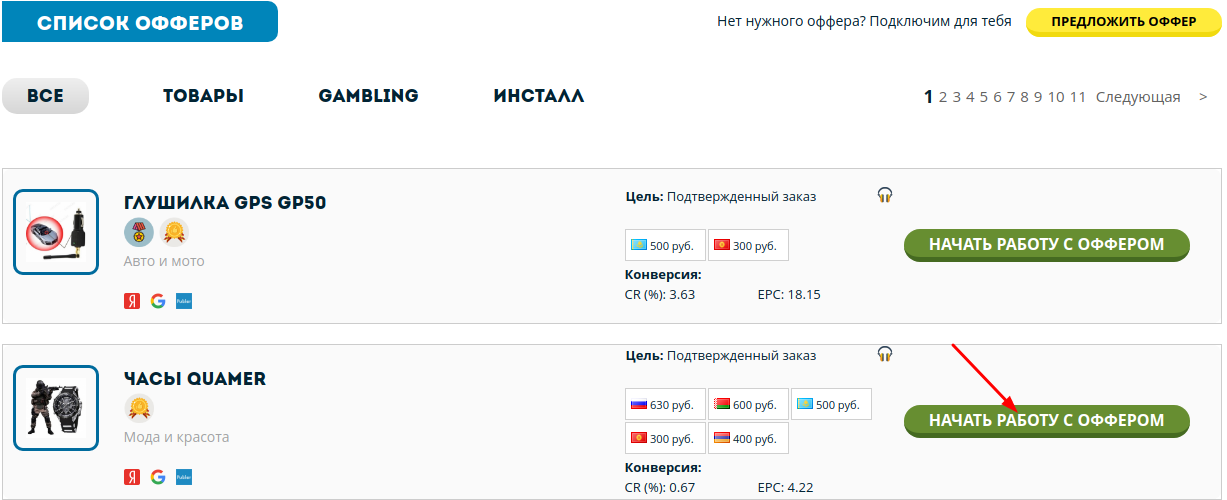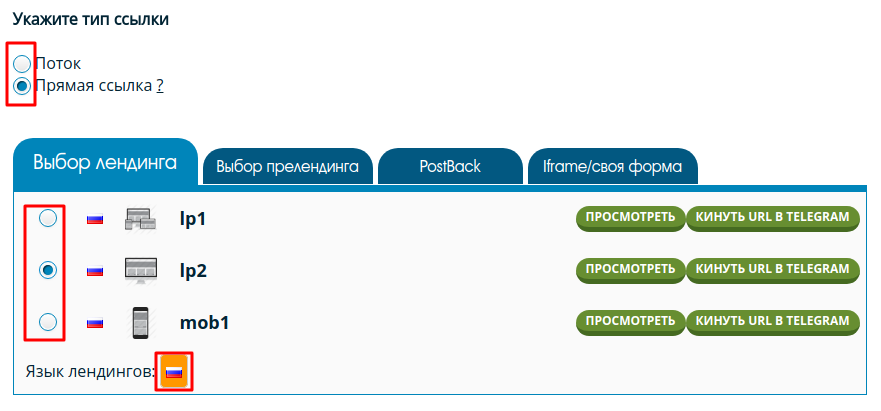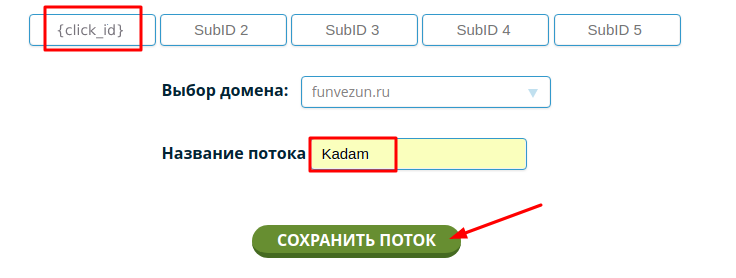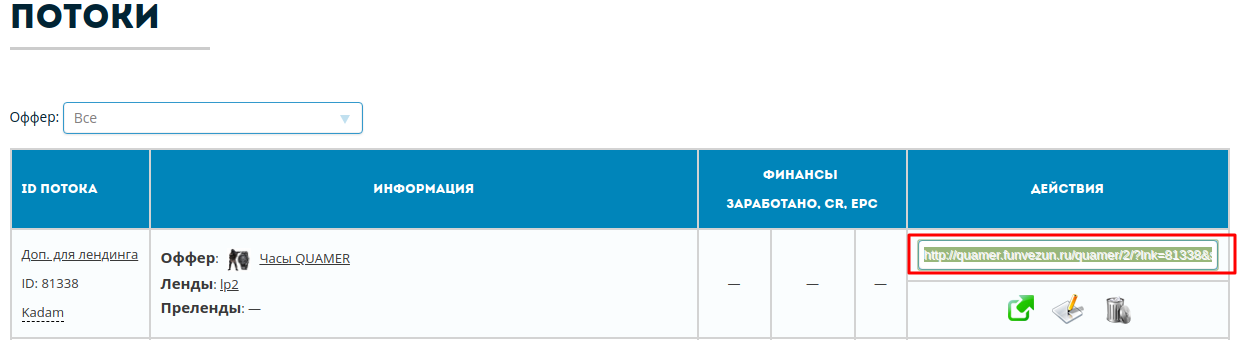Настройка postback для funcpa.ru — различия между версиями
Admin (обсуждение | вклад) |
Admin (обсуждение | вклад) |
||
| (не показаны 2 промежуточные версии этого же участника) | |||
| Строка 2: | Строка 2: | ||
1. Открываем меню "Инструменты" - "Постбек". Выбираем все галочки, метод "GET" и вставляем ссылку постбека:<br/> | 1. Открываем меню "Инструменты" - "Постбек". Выбираем все галочки, метод "GET" и вставляем ссылку постбека:<br/> | ||
| − | <code> | + | <code>https<nowiki/>://kdtrk.net/ru/postback/?data={subid1}&status={status}</code> <br/> |
'''ВНИМАНИЕ!!!''' В настроках потока постбек ссылку не настраиваем, т.к. мы уже настроили глобальный постбек. | '''ВНИМАНИЕ!!!''' В настроках потока постбек ссылку не настраиваем, т.к. мы уже настроили глобальный постбек. | ||
| Строка 15: | Строка 15: | ||
[[Файл:Funcpanastroikaoffera.png|centre|frame|рис. 3]] | [[Файл:Funcpanastroikaoffera.png|centre|frame|рис. 3]] | ||
| − | 4. В поле Subid 1 указываем метку ''' | + | 4. В поле Subid 1 указываем метку '''{click_id}''', выбираем домен, указываем название потока и жмем кнопку "Сохранить поток"<br/> |
| − | [[Файл: | + | [[Файл:Funcpanastroikaofferametka1.png|centre|frame|рис. 4]] |
5. Копируем ссылку из потока | 5. Копируем ссылку из потока | ||
| Строка 26: | Строка 26: | ||
В параметрах рекламной кампании в поле <b>"Шаблон принятия"</b> необходимо выбрать шаблон текущей партнерской программы '''FunCPA''' | В параметрах рекламной кампании в поле <b>"Шаблон принятия"</b> необходимо выбрать шаблон текущей партнерской программы '''FunCPA''' | ||
| − | [[Файл:Funcpauprkomp.png|centre|frame|рис. 6]] | + | <!--[[Файл:Funcpauprkomp.png|centre|frame|рис. 6]]--> |
Текущая версия на 11:26, 30 апреля 2023
Для того, чтобы настроить postback с funcpa.ru, необходимо проделать следующие шаги:
1. Открываем меню "Инструменты" - "Постбек". Выбираем все галочки, метод "GET" и вставляем ссылку постбека:
https://kdtrk.net/ru/postback/?data={subid1}&status={status}
ВНИМАНИЕ!!! В настроках потока постбек ссылку не настраиваем, т.к. мы уже настроили глобальный постбек.
2. Открываем меню "Офферы", в списке офферов выбираем нужный вам продукт и нажимаем возле него "Начать работу с оффером".
3. Выбираем тип ссылки и нужный лендинг
4. В поле Subid 1 указываем метку {click_id}, выбираем домен, указываем название потока и жмем кнопку "Сохранить поток"
5. Копируем ссылку из потока
6. Затем вставляем рекламируемую ссылку в поле "URL кампании" в системе Kadam в меню создания кампании.
В параметрах рекламной кампании в поле "Шаблон принятия" необходимо выбрать шаблон текущей партнерской программы FunCPA